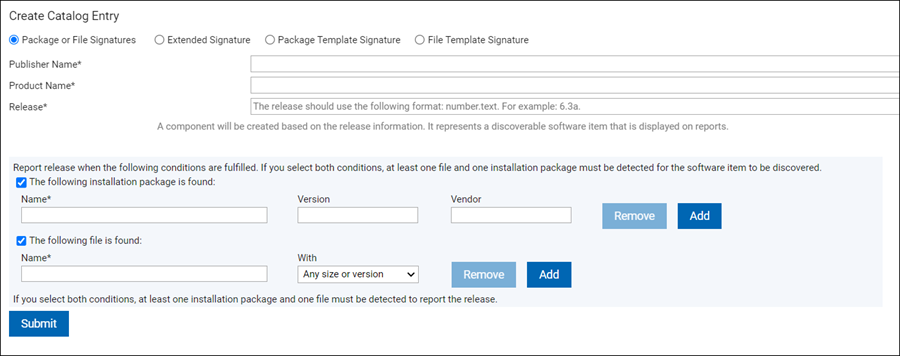パッケージ・データを使用してカスタム・カタログを拡張することができます。インフラストラクチャーにはインストールされているが、HCL® カタログに存在しないソフトウェア製品について、シグニチャーを追加することができます。
始める前に
 You must have the View Raw Data, View Endpoints and Manage Catalogs permissions to perform
this task.
You must have the View Raw Data, View Endpoints and Manage Catalogs permissions to perform
this task.
手順
-
 バージョン 9.2.11 以上
バージョン 9.2.11 以上
-
BigFix Inventory にログインし、に移動します。
-
関連フィルターをセットアップし、シグニチャーを作成する対象のパッケージを識別します。
-
1 つ以上のパッケージを確認してください。一度に最大 20 個のパッケージを選択できます。
-
「シグニチャー」アイコン
 の上にカーソルを移動し、「シグニチャーの追加」をクリックします。
の上にカーソルを移動し、「シグニチャーの追加」をクリックします。
注: 同じ詳細を持つコンポーネントのファイルまたは拡張シグニチャーを既に追加している場合は、「パッケージ・データ」レポートにシグニチャーを作成することはできません。基本カタログの一部であるコンポーネントのパッケージ・シグニチャーを作成すると、コンポーネントと検出が複製されます。
-
9.2.11 より前のバージョンの場合
-
BigFix Inventory にログインし、に移動します。
-
レポート・データをフィルタリングするために、「レポート・ビューの管理」アイコン
 の上にカーソルを移動し、「ビューの設定」をクリックします。次に、適切なフィルタリング・オプションを指定します。
の上にカーソルを移動し、「ビューの設定」をクリックします。次に、適切なフィルタリング・オプションを指定します。
注: シグニチャーとして使用可能なファイルまたはパッケージを見つけるには、レポートをフィルターに掛けて、特定のソフトウェア製品がインストールされているコンピューターからのデータを抽出します。結果をさらに絞り込むには、ソフトウェアがインストールされているディレクトリーへのパス全体またはその一部を指定します。次に、以下の列の情報を確認します。
- 認識されている - この列には、パッケージ・データやフィルが既存のシグニチャーの一部として認識されていたかどうかが示されます。
 以降は削除済み:検出元 - この列には、関連ソフトウェアを検出するのに十分な情報がそのファイルに含まれていたかどうかが示されます。「検出元」列は、BigFix Inventory バージョン 10.0.4 以降は削除されています。「検出元」列を使用した場合は、保存したレポートを再作成する必要があります。
以降は削除済み:検出元 - この列には、関連ソフトウェアを検出するのに十分な情報がそのファイルに含まれていたかどうかが示されます。「検出元」列は、BigFix Inventory バージョン 10.0.4 以降は削除されています。「検出元」列を使用した場合は、保存したレポートを再作成する必要があります。
両方の列の値が
No の場合、そのファイルはソフトウェアの検出に使用されず、新規ソフトウェア・シグニチャーの作成に使用できます。
-
「名前」列で、検出されなかったソフトウェア・タイトルがインストールされている場所を探します。シグニチャーとして使用するファイルの「名前」の右にある矢印をクリックして、「シグニチャーの作成」をクリックします。
-
「カタログ・エントリーの作成」ウィンドウで、発行者名、製品名、およびリリース番号を指定します。
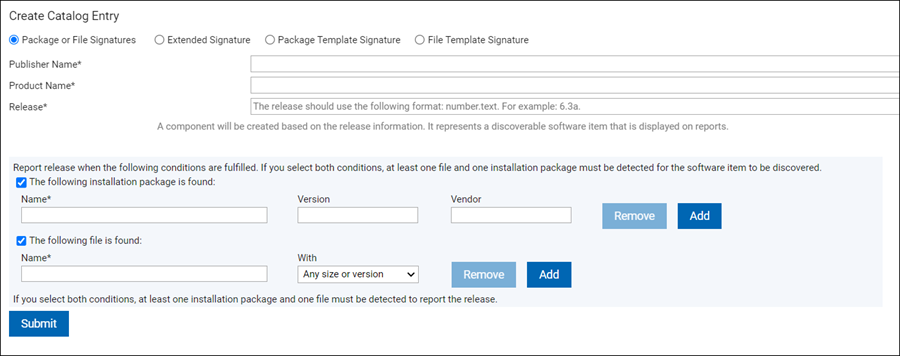
 自動検出可能なバージョンのパッケージを使用してテンプレート・シグニチャーを作成するために、「パッケージ・テンプレート」シグニチャー・タイプを選択して、「パッケージ・シグニチャーまたはファイル・シグニチャー」タブからテンプレート・タイプにデータをコピーできます。詳しくは、『シグニチャーの作成』を参照してください。
自動検出可能なバージョンのパッケージを使用してテンプレート・シグニチャーを作成するために、「パッケージ・テンプレート」シグニチャー・タイプを選択して、「パッケージ・シグニチャーまたはファイル・シグニチャー」タブからテンプレート・タイプにデータをコピーできます。詳しくは、『シグニチャーの作成』を参照してください。
ヒント: 最も効率のよいシグニチャーは、リリースごとに異なる固定サイズを持つファイルに基づくシグニチャー、またはワイルドカード (*) を使用できるレジストリー項目に基づくシグニチャーです。ワイルドカードは、パッケージの
「名前」および
「バージョン」フィールドで使用できます。ワイルドカードは任意のストリングを表し、他の文字と組み合わせることができます。パッケージの
「 ベンダー 」フィールドで、他の文字を組み合わせず、アスタリスク「*」文字のみを使用できます (任意のベンダーを意味します)。例えば、名前、バージョン、ベンダーのフィールドで、「IBM * SDK for Java™」、「5.*」、「*」などを使用できます。
注: 
検出された詳細なパッケージ・バージョンは、「ソフトウェア分類」レポートの「コンポーネントの詳細バージョン」列と REST API の「component_detailed_version」列に表示されます。
-
カタログ・エントリーを保存するには、「送信」をクリックします。
重要: ソフトウェア・カタログに存在している項目を作成すると、通知メッセージが表示され、両方のシグニチャーがカタログに保存されます。
タスクの結果
カスタム・カタログにソフトウェア・シグニチャーが追加され、そのソフトウェア・シグニチャーをソフトウェアの検出に使用できるようになりました。パッケージ・データからシグニチャーを作成する場合、シグニチャーはサーバー側で照合されるので、新しいカタログを作成する必要はないため、ソフトウェア・カタログのカスタム・コンテンツ・バージョンは変更されません。「カタログ監査」レポートの変更の監査証跡を表示することができます。
次のタスク
シグニチャーの詳細を編集し、「カタログのカスタマイズ」パネルでカスタム・カタログ項目を削除することができます。
 You must have the View Raw Data, View Endpoints and Manage Catalogs permissions to perform
this task.
You must have the View Raw Data, View Endpoints and Manage Catalogs permissions to perform
this task. バージョン 9.2.11 以上
バージョン 9.2.11 以上